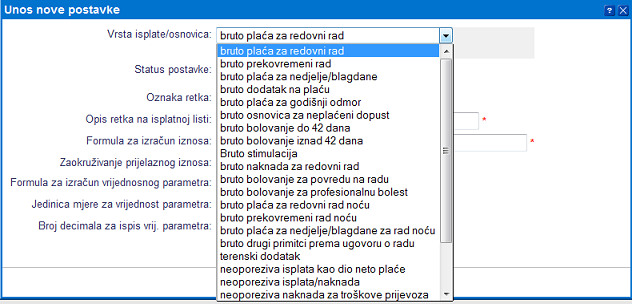Postavke isplatne liste i izračuna osnovice za bruto plaću s dodacima
Način izrade obračuna plaće razlikuje se među tvrtkama. Program e-racuni.hr omogućuje apsolutnu prilagodbu izračuna bruto plaće sukladno internom načinu nagrađivanja zaposlenika te ispisa isplatnih lista na temelju neograničenog broja postavki [1.3] kojima određujemo iznos bruto plaće zaposlenika. Slično kao i u Excelu postaviti možemo željene elemente isplatne liste i matematičkim formulama zadati postupak izračuna konačne bruto plaće.
Elemente isplatne liste možemo prilagoditi potrebama svoje tvrtke, što po pitanju sadržaja pa tako i po pitanju izgleda isplatne liste.
1.1 Kako odredimo retke i formule za isplatnu listu?
Ako nam za izradu obračuna plaće ne odgovara korištenje osnovne isplatne liste, u tom slučaju putem izbornika zadajemo vlastite i/ili dopunjujemo postojeće postavke za izradu obračuna. Ako još nismo definirali ni jednu postavku, na uvid dobivamo sljedeću stranicu:
 | ||||
| ||||
Klikom na gumb otvara se sljedeća maska za unos:
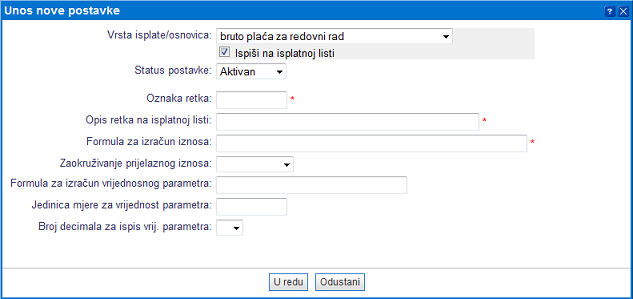 | ||||
| ||||
U nastavku je opisano značenje podataka u pojedinačnom polju:
| Vrsta isplate/osnovice | Odredimo vrstu isplate/osnovice. Podatak se koristi za ispise, gdje je potrebno izračunati iznose bruto plaće za pojedinačne namjene. U polju za unos možemo birati između:
| |||
| | Označimo ako želimo da se ovaj redak ispiše na isplatnoj listi. | |||
| Oznaka retka | Upišemo željenu oznaku retka. Upisanu oznaku možemo kasnije koristiti pri unosu formula za druge stavke, pri izračunu kojih se mora koristiti vrijednost/iznos iz ovog retka. | |||
| Opis retka na isplatnoj listi | Upišemo opis retka, koji će se ispisati na isplatnoj listi. | |||
| Formula za izračun iznosa | Pri unosu formule možemo koristiti varijable [1.3], koje predstavljaju matične podatke zaposlenika te druge unose za obračun plaća. Pri unosu formula za izračun plaće vrijede ista sintaktička pravila, koja vrijede i kod unosa formula za bilancu. | |||
| Zaokruživanje prijelaznog iznosa | Izaberemo način zaokruživanja prijelaznog iznosa tj. rezultata, koji se izračunava iz navedenih formula. Ako polje ostavimo prazno, rezultat vrijednosti formule zaokružuje se isto, kao što je određeno kod osnovnih podataka obračuna plaće. | |||
| Formula za izračun vrijed. parametra | Ako želimo da se na isplatnoj listi ispiše npr. broj sati ili postotak s određenim retkom isplatne liste, tada ovdje upišemo formulu za izračun vrijednosti broja sati. Kao što je vidljivo iz primjera, na isplatnoj listi će se u retku REDOVNI RAD ispisati broj sati za redovni rad, s jedinicom mjere sati i bez decimalnih mjesta. Popis mogućih parametara nalazi se ovdje [1.3]. | |||
| Jedinica mjere za vrijednost parametra | Upišemo jedinicu mjere za parametar na isplatnoj listi (npr. sati, postotak, ...). | |||
| Br. decimala za ispis vrijed. parametra | Izaberemo broj decimalnih mjesta za ispis vrijednosti parametara. |
1.2 Primjer isplatne liste
Slijedeća slika prikazuje primjer isplatne liste:
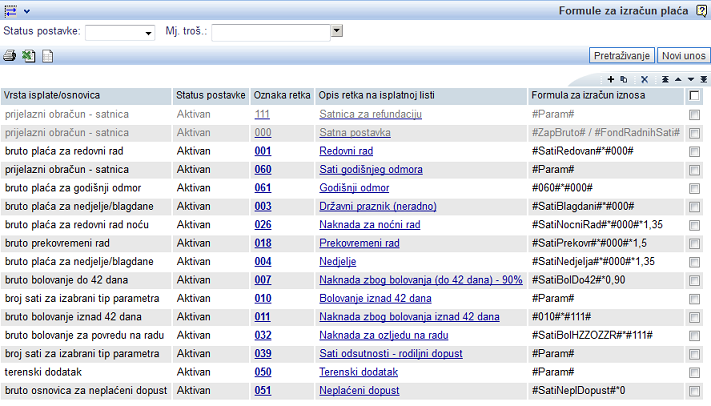 | ||||
| ||||
Datoteke s postavkama isplatne liste dostupne su za preuzimanje ovdje [1.4] |
Ako pri izračunu plaće želite koristiti poseban parametar, koji se ne vodi u podacima o zaposleniku, tada u formulu možete dodati posebnu varijablu Param , kako bi program dodao posebno polje za unos vrijednosti željenog parametra kod svakog obračuna plaće. Najčešće se to koristi kod npr. nekih neoporezivih primitaka, dodataka za poslovnu uspješnost,... a koji se određuju za svaki mjesec pojedinačno. |
Ukoliko izračunavate iznos bruto plaće iz unaprijed zadanog iznosa neto plaće, tada je potrebno u barem jednom retku isplatne liste koristiti posebnu varijablu Param . Izmjenom parametra - varijable Param - program će numerično izračunati iznos bruto plaće za dani iznos neto plaće. |
Ako na isplatnoj listi želite iskazati više različitih stavki za bolovanje, postupak je opisan ovdje [1.6]. |
1.3. Formule za izračun bruto iznosa pri obračunu plaće
Pri unosu postavki obračuna plaće odnosno formula za izračun bruto iznosa vrijede ista sintaktička pravila kao i pri unosu formula za bilance.
Dodatno možemo koristiti posebne varijable pri unosu formula za izračun plaće, vrijednosti kojih ovise o obračunskom mjesecu, drugim postavkama u obračunu kao i o podacima upisanima u kadrovsku evidenciju. Te varijable su opisane u nastavku.
1.3.1 Varijable pri unosu formula za izračun plaće
Pri unosu formula za izračun pojedinačnih postavki isplatne liste koristimo samo varijable, navedene u nastavku. Varijable su grupirane sukladno tome gdje uzimaju vrijednosti.
-
Mjesečni podatci
FondRadnihSati Ukupan broj radnih sati za obračunski mjesec. MinPlaca Minimalna plaća za puno radno vrijeme u obračunskom mjesecu. MinOsnDopr Minimalna osnovica za obračun doprinosa u obračunskom mjesecu. MinMjesOsnDopr Minimalna osnovica za obračun doprinosa u obračunskom mjesecu, za puno radno vrijeme. MaksNaknadaPlaceHZZO Najviši mjesečni iznos naknade plaće koja se isplaćuje na teret sredstava HZZO-a -
Obračun plaće za sve zaposlenike
OZ, OsnovnaZarada Početna plaća zadana na razini obračuna. -
Podatci iz kadrovske evidencije
ZapKolicnik Koeficijent za izračun plaće zaposlenika. ZapBruto Iznos bruto plaće upišete u podacima zaposlenika. ZapTjedFondSati Tjedni fond sati upišete u podacima zaposlenika (npr. 40 sati tjedno). ZapMinuliRad Varijabla se može koristiti za automatsko računanje dodatka za minuli rad. Program će za svakog zaposlenika, glede na obračunski mjesec, automatski izračunati radni staž na temelju minulog rada i početka radnog odnosa kod trenutnog poslodavca (Datum početka rada ) te za svaku godinu dodati 0,5%. Radni staž se računa u skladu s pravilnikom oradnoj knjižici. ZapPostavkaSatiBolPreko42 Vrijednost varijable za bolovanje iznad 42 dana upišete u podacima zaposlenika. Primjer: možete odrediti 5 dana bolovanja plaćenih 100%, 5 dana 90%, ostale dane pa 80%. ZapUkGodMinRad Postotak za svaku napunjenu godinu upišete kao #Param#, za izračun dodatka na radni staž. Varijabla vraća broj godina. ZapUkGodMinRadPosl Postotak za svaku dopunjenu godinu se unosi kao #Param#, za izračun dodatka na radni staž kod poslodavca. Varijabla vraća broj godina. PrijevozDnevnaKarta Iznos dnevne karte za povrat troškova prijevoza na posao. PrijevozMjesecnaKarta Iznos mjesečne karte za povrat troškova prijevoza na posao. StimulacijaIznos Iznos stimulacije pohranjen u podacima o zaposleniku u kadrovskoj evidenciji. StimulacijaPostotak Postotak stimulacije pohranjen u podacima o zaposleniku u kadrovskoj evidenciji. TopliObrok Iznos mjesečne naknade za topli obrok pohranjen u podacima o zaposleniku u kadrovskoj evidenciji. NagradaZaRadneRezultate Iznos nagrade za radne rezultate pohranjen u podacima o zaposleniku u kadrovskoj evidenciji. NaknadaRadOdKuce Iznos naknade troškova za rad na izdvojenom radnom mjestu pohranjen u podacima o zaposleniku u kadrovskoj evidenciji. -
Obračun plaće za zaposlenika
SatiPorOsnova Broj sati za osnovu osiguranja. SatiRedovan Broj sati za redovni rad. SatiSmjenskiRad Broj sati za smjenski rad. SatiBlagdani Broj sati rada za vrijeme blagdana. SatiNedjelja Broj sati za rad nedeljom. SatiPrekovr, Prekovr Broj prekovremenih sati. SatiDopust Broj sati korištenih za godišnji odmor. SatiBolDo42 Broj sati za bolovanje do 42 dana. SatiBolPreko42 Broj sati za bolovanje iznad 42 dana. SatiNeplDopust Broj sati za neplaćenu odsutnost. SatiPorodiljsko Broj sati za porodiljski dopust. SatiNocniRad Broj sati za noćni rad. SatiCekNaRad Broj sati na čekanju. SatiBolHZZOZZR Broj sati bolovanja zbog ozljede na radu. PremOsigZdrDopunsko Iznos za dobrovoljno mirovinsko osiguranje. PremOsigZdrPrivatno Iznos za privatno mirovinsko osiguranje. PremOsigZdrZivotno Iznos za životno osiguranje. PremOsigMio3 Iznos premije za mirovinsko osiguranje III stup.
-
Podatci iz obračuna plaća proteklih 6 mjeseci
U postavkama plaće postoji mogućnost pozivanja na iznose iz proteklih 6 mjeseci. Pozivate se na slijedeće iznose: bruto, neto, brutoPrekovr, brutoBolIznad42, brutoRedovan, brutoMinuliRad, brutoBolHZZOZZR.
ex1satiPorOsnova Sati osiguranja u prethodnom mjesecu ex1bruto Bruto mjesec dana unatrag (ako radite obračun za veljaču, mjesec unatrag je siječanj). ex1neto Neto 1 mjesec unatrag. ex1brutoPrekovr Bruto za prekovremene sate 1 mjesec unatrag. ex1brutoBolIznad42 Bruto za bolovanja iznad 42 dana 1 mjesec unatrag. ex1brutoIznosRedovan Bruto redovni rad 1 mjesec unatrag. ex1brutoMinuliRad Bruto minuli rad 1 mjesec unatrag. ex1prekovremeniSati Broj prekovremenih sati 1 mjesec unatrag. ........................................................
ex1FondSati Fond radnih sati u prethodnom mjesecu ex6FondSati Fond radnih sati u zadnjih 6 mjeseci ........................................................
ex6satiPorOsnova Sati osiguranja 6 mjeseci unatrag. ex6bruto Bruto 6 mjeseci unatrag (ako radite obračun za veljaču, 6 mjeseci unatrag je kolovoz). ex6neto Neto 6 mjeseci unatrag. ex6brutoPrekovr Bruto za prekovremene sate 6 mjeseci unatrag. ex6brutoBolIznad42 Bruto od bolovanja iznad 42 dana 6 mjeseci unatrag. ex6brutoRedovan Bruto redovni rad 6 mjeseci unatrag. ex6brutoMinuliRad Bruto minuli rad 6 mjeseci unatrag.. ex6prekovremeniSati Broj prekovremenih sati 6 mjeseci unatrag.
1.4. Datoteka s postavkama za osnovnu isplatnu listu
Kako se potrebe obračuna plaće razlikuju od tvrtke do tvrtke, pripremili smo datoteke s osnovnim postavkama za obračun plaće, a koje po preuzimanju možemo i dodatno prilagoditi potrebama obračuna plaće vaše tvrtke. Datoteke možete preuzeti na ovoj stranici i uvoziti u program na način opisan na stranici Kako uvozimo formule za isplatnu listu [1.5].
- Datoteka s osnovnim postavkama za isplatnu listu:

Isplatna_lista_OsnovnePostavke_01.xml
Veličina: 18,48 kB- Datoteka s osnovnim postavkama za isplatnu listu + dodaci:

Isplatna_lista_OsnovnePostavke_Dodaci_01.xml
Veličina: 18,48 kBPo uvozu datoteke s osnovim postavkama isplatne liste i pokretanju obračuna plaće, generirati će se isplatna lista sa sadržajem prikazanim na sljedećoj slici:
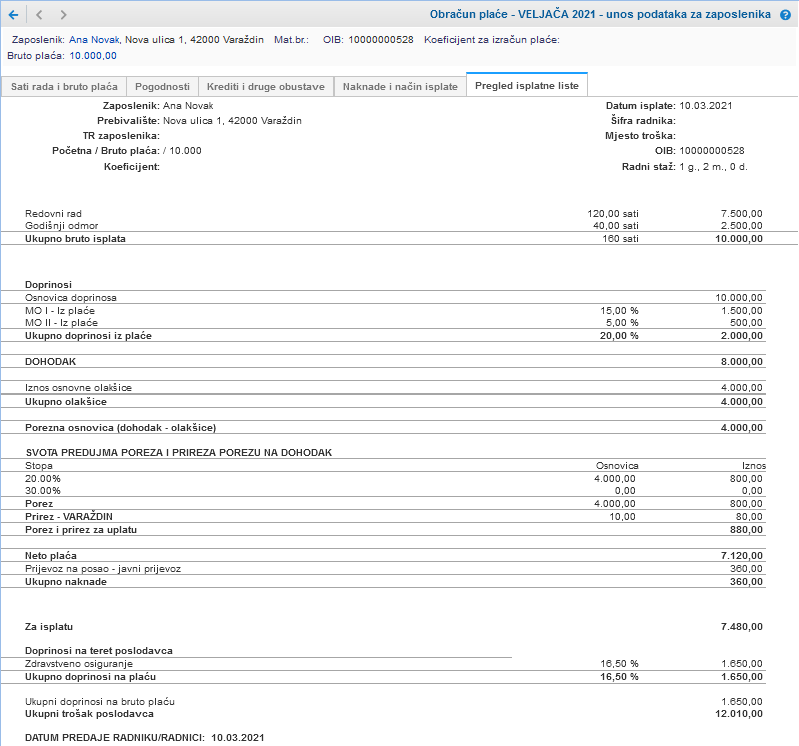
Po uvozu datoteke s osnovim postavkama + dodaci i pokretanju obračuna plaće, generirati će se isplatna lista sa sadržajem prikazanim na sljedećoj slici:
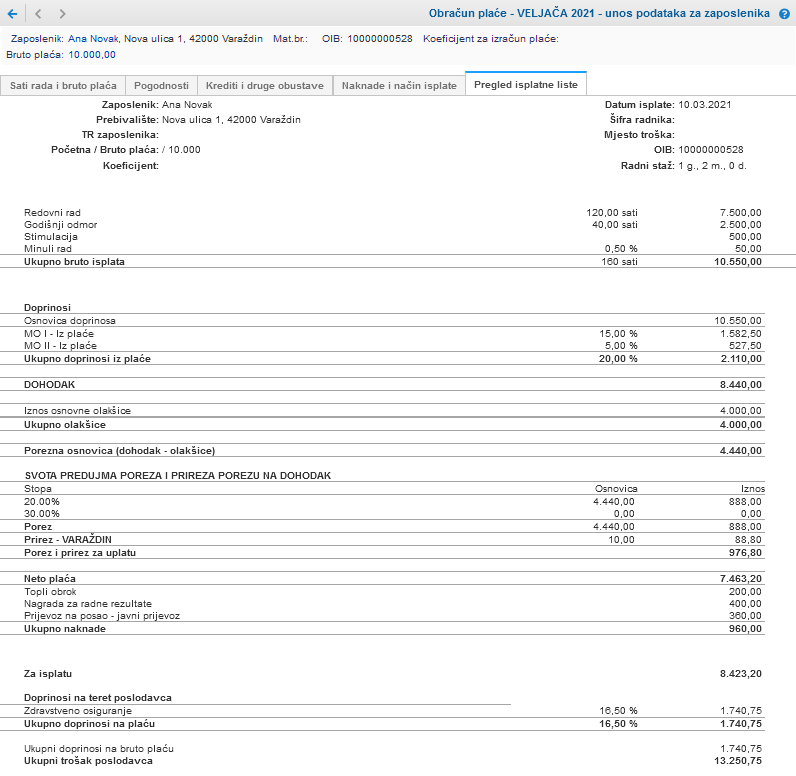
Slika 6: Isplatna lista sastavljena na temelju datoteke s formulama osnovna isplatna lista + dodaci Želimo li postavke isplatne liste dopuniti sa više vrsta neoporezivih primitka, na sljedećoj je stranici detaljno opisan postupak dodavanja dodatnih parametara - "Obračun i isplata neoporezivih primitaka".
1.5. Kako uvozimo formule za isplatnu listu iz druge tvrtke?
Program podržava izvoz formula za isplatnu listu u datoteku XML i uvoz datoteke u bazu druge tvrtke kao i direktni prijenos formula među tvrtkama. Riječ je o funkcionalnostima kojima možete ubrzati postupak unosa formula u bazu nove tvrtke ukoliko ste formule već upisali u bazu druge tvrtke (na raspolaganju samo za knjigovodstvene urede, koji u programu vode knjigovodstvo za više tvrtki).
Opcija za uvoz formula za isplatnu listu nalazi se u alatnoj traci, unutar izbornika . Datoteku možemo uvoziti i direktnim klikom na gumb , ukoliko je isplatna lista još prazna.
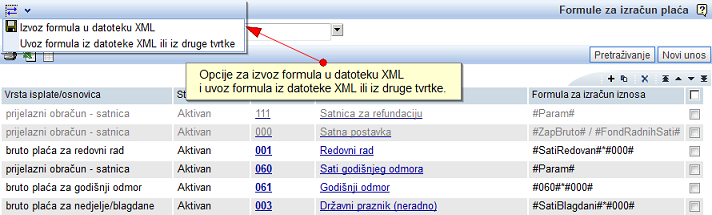
Slika 7: Izbornik za razmjenu podataka u alatnoj traci Klikom na opciju za uvoz podataka, otvara se sljedeća stranica:
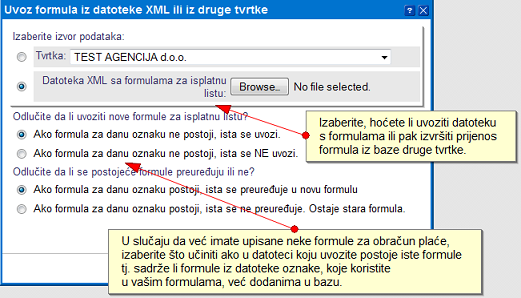
Slika 8: Uvoz formula za isplatnu listu Prije uvoza datoteke s formulama za isplatnu listu, potrebno je odrediti:
- Izvor podataka:
- knjigovodstveni uredi, koji u programu vode knjigovodstvo za više tvrtki, a u bazi barem jedne tvrtke su upisali formule za obračun plaće, na raspolaganju imaju opciju prijenosa tih formula u bazu druge tvrtke,
- uvoz podataka iz datoteke XML, koju ste prethodno izvozili iz druge tvrtke.
- Odredite hoće li se iz datoteke uvoziti još nepostojeći redovi (formule) za isplatnu listu.
- Odredite akciju koja će se izvesti ukoliko određena stavka za isplatnu listu već postoji u bazi tvrtke u koju želite izvršiti uvoz.
Nakon što odredimo parametre za uvoz isplatne liste, uvoz pokrećemo klikom na gumb .
1.6. Određivanje više postavki za izračun naknade za bolovanje
Za bolovanje do 42 dana i bolovanje iznad 42 dana možemo definirati više postavki (bolovanje 100%, bolovanje 90%,...). Za svaku vrstu bolovanja potrebno je unijeti 2 postavke. Unutar prve postavke unose se sati odsutnosti, dok se unutar druge postavke iskazuje umnožak sati i izračunate satnice bolovanja.
Slika 9: Određivanje postavki za unos sati odsutnosti zbog bolovanja U polju Vrsta isplate/osnovice odaberemo broj sati za izabrani tip parametra. Nakon izbora te vrste isplate, prikazati će se polje za izbor tipa parametra. Ovdje izaberemo odnosi li se formula na bolovanje do 42 dana ili na bolovanje iznad 42 dana. Nakon toga upisujemo oznaku i opis retka, a u polju za unos formule upisujemo Param, čime će nam biti omogućen ručni unos broja sati bolovanja.
Nakon toga određujemo postavku za način izračuna iznosa bolovanja.
Slika 10: Određivanje postavke za izračun iznosa bolovanja Pri unosu postavke za izračun naknade za bolovanje, potrebno je u polju vrsta isplate/osnovice odabrati radi li se o bolovanju do 42 dana ili o bolovanju iznad 42 dana. Pri zadavanju formule se pozivamo na oznaku prethodno zadane postavke za unos broja sati bolovanja, koja se množi sa satnicom za redovni rad i zadanim postotkom (u našem je primjeru oznaka postavke za satnicu 000, a oznaka postavke za unos broja sati bolovanja 015).
U navedenom primjeru korištena postavka za bolovanje iznosi 90% satnice za redovni rad. Na sličan način možete odrediti i za 80%, 70%,..., tako da u formuli zadate množenje s 0,80, 0,70,... Isti postupak se koristi i pri unosu postavki za bolovanje iznad 42 dana (zadaje se postavka za izračun satnice za refundaciju).
Sati, upisani u tim varijablama, moraju se podudarati sa satima upisanima u standardnim poljima za unos sati rada svakog zaposlenika pojedinačno, unutar obračuna plaće. U suprotnome će program javljati neusklađenost i neće omogućiti izračun iznosa.
1.7. Rodiljni dopust: komplikacije u trudnoći
Za unos stavke rodiljni dopust pod kojom možete odrediti osnove osiguranja kao što su komplikacije u trudnoći potrebno je u modulu unijeti novu stavku s formulom. U program je potrebno dodati formulu za rodiljni dopust s oznakom retka koja još nije zauzeta, kao primjer stavljamo oznaku retka 039. Kada dodamo oznaku retka s određenim brojem i zadamo željeni opis, u našem primjeru to je opis Sati odsutnosti-rodiljni dopust, zatim kliknemo na tu stavku i otvori nam se prozor u kojeg unesemo sljedeće podatke i odaberemo osnovu osiguranja:
Nakon što ste podesili postavke, otvorite obračun i dodajte zaposlenika.
Prilikom kreiranja obračuna kod opcije Porodiljni dopust kliknite na ikonu + koja se nalazi pored.
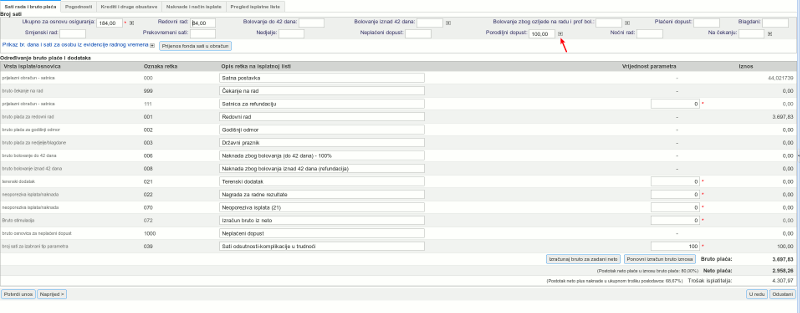
Nakon što kliknete na ikonu + otvori se prozor u kojem kliknete na dodaj stavku i upišete sljedeće podatke i potvrdite unos:
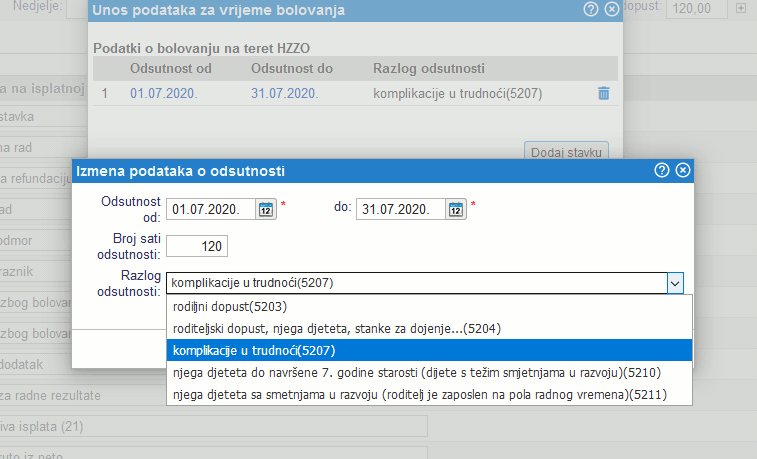
Broj sati potrebno je upisati u stavku kod formule (u našem primjeru je to 039). Ukoliko želite da na isplatnoj listi umjesto rodiljni dopust piše komplikacije u trudnoći, kod te stavke možete ručno promijeniti tekst.
---
© E-RAČUNI d.o.o. 2003-2024 -